Si l'ordinateur ne détecte pas Périphériques USB, il est important de comprendre: le problème se trouve dans l'ordinateur ou dans l'appareil auquel nous essayons de nous connecter. Le processus de diagnostic est bien analysé à l'aide de l'exemple du cas où l'ordinateur ne voit pas la clé USB.
Supposons qu'un lecteur flash (ou un autre périphérique) soit défini sur un autre ordinateur et fonctionne correctement. Cela signifie que le problème se trouve dans notre PC et qu'il est nécessaire de vérifier si cette situation se produit dans tous les ports ou uniquement dans celui-ci. Si seulement à l'avant, alors souvent les ports USB sur le panneau avant ne sont tout simplement pas connectés à carte mère. Si c'est le cas, ils doivent être connectés.
Connexion des ports USB avant
Pour connecter les ports USB avant, retirez le couvercle latéral du bloc système et trouvez les fils provenant du panneau avant.
Si nous parlons d'USB 2.0, il s'agit généralement d'un câble avec un connecteur à 10 broches.

En conséquence, vous devez trouver un groupe de contacts avec la désignation USB1112 (USB1314) ou f_usb12 (f_usb34), etc. dans le coin inférieur droit de la carte mère.

Si le fil du panneau avant a un connecteur non solide (souvent il y a 8 broches séparées), alors ils sont connectés à la carte mère dans l'ordre suivant :
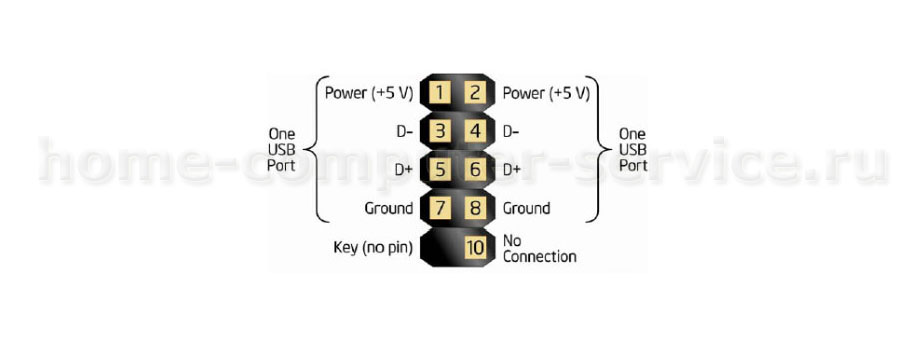
Si nous parlons d'USB 3.0, alors tout est beaucoup plus simple : le connecteur est toujours solide à la fois sur la carte mère et sur le câble.

Installation d'un contrôleur USB discret
Pour en revenir à notre problème, si un périphérique USB en bon état n'est détecté sur aucun port USB de l'ordinateur, il est fort probable que le contrôleur USB (intégré à la carte mère) soit hors service. Dans ce cas, s'il n'y a pas d'autres plaintes concernant la carte mère, un contrôleur USB est installé sous la forme d'une carte d'extension.

Le contrôleur a généralement un connecteur PCI ou PCI-E.
Installation du contrôleur
La première étape consiste à éteindre l'ordinateur (veillez à retirer la fiche de la prise) et à retirer le capot latéral.
Trouvez un emplacement PCI ou PCI-E libre sur la carte mère

PCI-E-1, PCI-2
Installez notre contrôleur - insérez-le dans le connecteur et appuyez doucement dessus, assurez-vous qu'il pénètre complètement dans le connecteur. Visser la barre métallique au corps. Si le contrôleur dispose d'un connecteur pour une alimentation supplémentaire, connectez le fil de l'alimentation avec un connecteur approprié.
Après avoir allumé le PC, il est conseillé d'aller dans le BIOS de la carte mère et de désactiver le contrôleur embarqué. Cela se fait différemment sur différentes cartes. Par conséquent, il est préférable de se référer aux instructions de votre carte mère. Le plus souvent, dans la section des périphériques intégrés, vous devez trouver l'élément de contrôleur USB intégré et le désactiver (le définir sur désactivé).
Après le chargement du PC, le contrôleur sera détecté automatiquement. Si cela ne se produit pas, installez le pilote fourni avec le périphérique. Vérifiez le contrôleur à l'aide, par exemple, d'une clé USB.
Avantages d'un concentrateur USB actif
Le plus souvent, les contrôleurs USB échouent en raison du fait que des appareils qui consomment trop de courant sont connectés aux ports USB. Par exemple, les modems 3G ou les smartphones. Afin d'éviter de casser les ports USB de votre PC, connectez ces appareils "gourmands" via des hubs USB avec alimentation active, c'est-à-dire avec alimentation séparée.
Les connecteurs USB cassent rarement et sont très difficiles à manipuler. Mais quand ils échouent, cela cause beaucoup de problèmes. Dans cet article, nous portons à votre attention les plus solutions simples cette question agaçante.
Pour commencer, redémarrez votre ordinateur. Parfois, il y a des situations où les pilotes cessent de fonctionner en raison d'une sorte d'erreur système. Donc, le redémarrage du système peut résoudre cette situation. S'il n'est pas possible de redémarrer le PC, par exemple, en raison des robots d'un programme important (par exemple, l'installation d'une application), vous pouvez essayer de recharger les pilotes. Pour ce faire, suivez le chemin "Démarrer - Panneau de configuration - Gestionnaire des tâches" ou entrez "Démarrer", cliquez sur "Exécuter" et entrez "devmgmt.msc" dans le champ. Dans la nouvelle fenêtre, sélectionnez "Action", puis "Mettre à jour la configuration matérielle". Si le contrôleur USB apparaît dans la liste, le problème est résolu.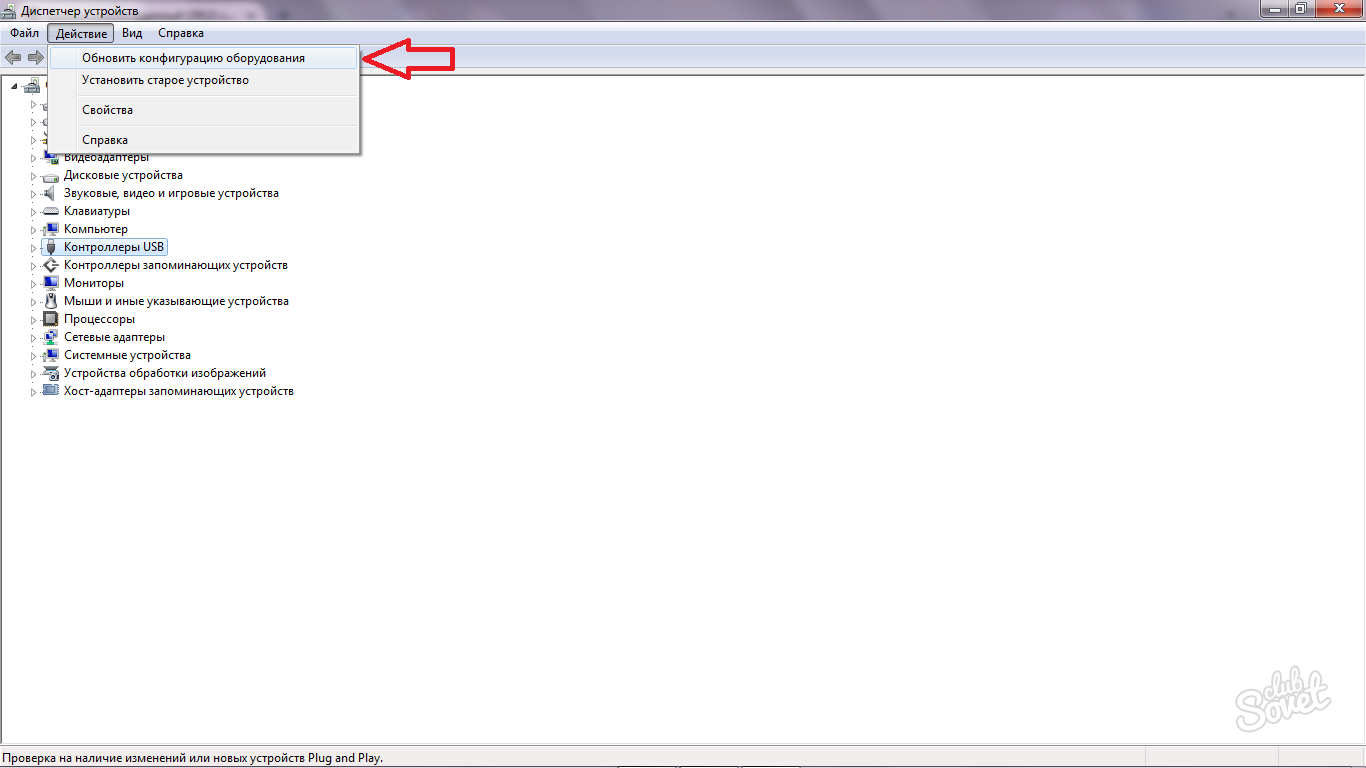
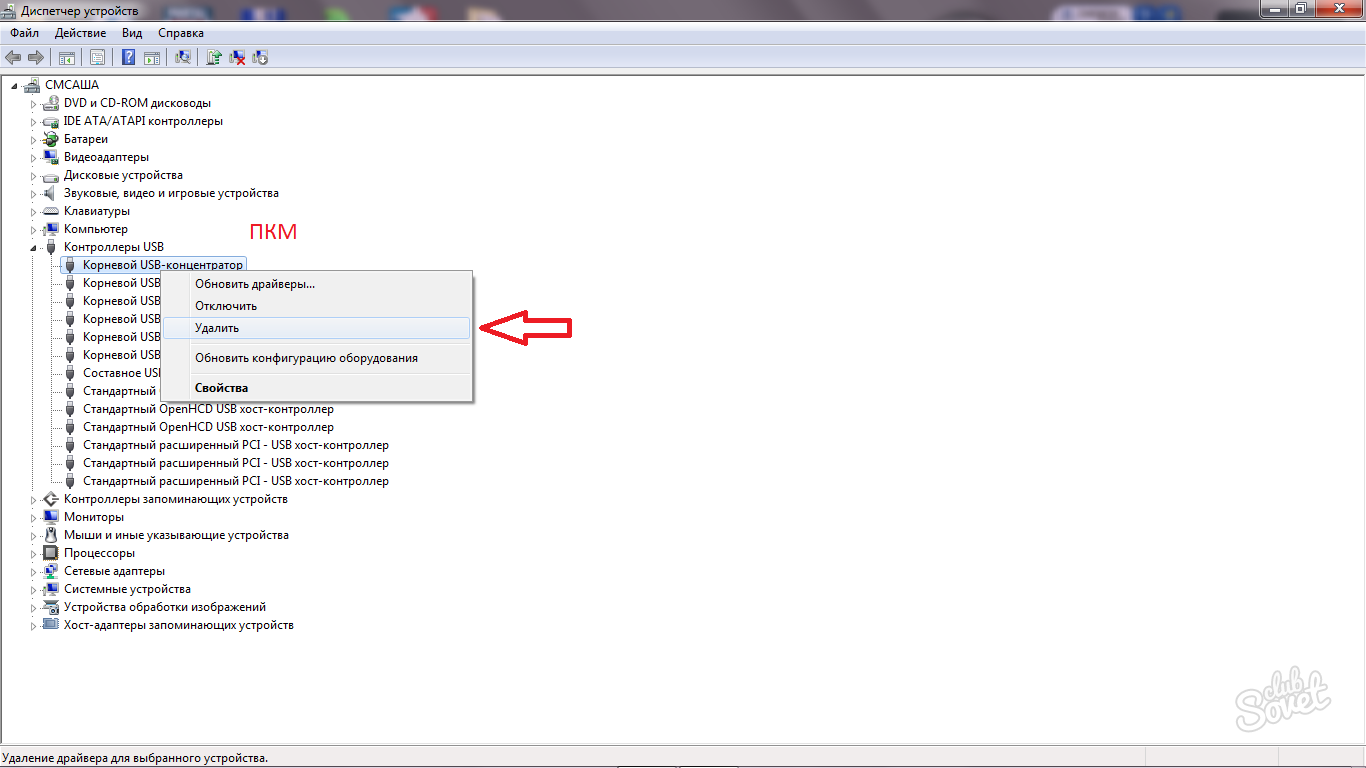


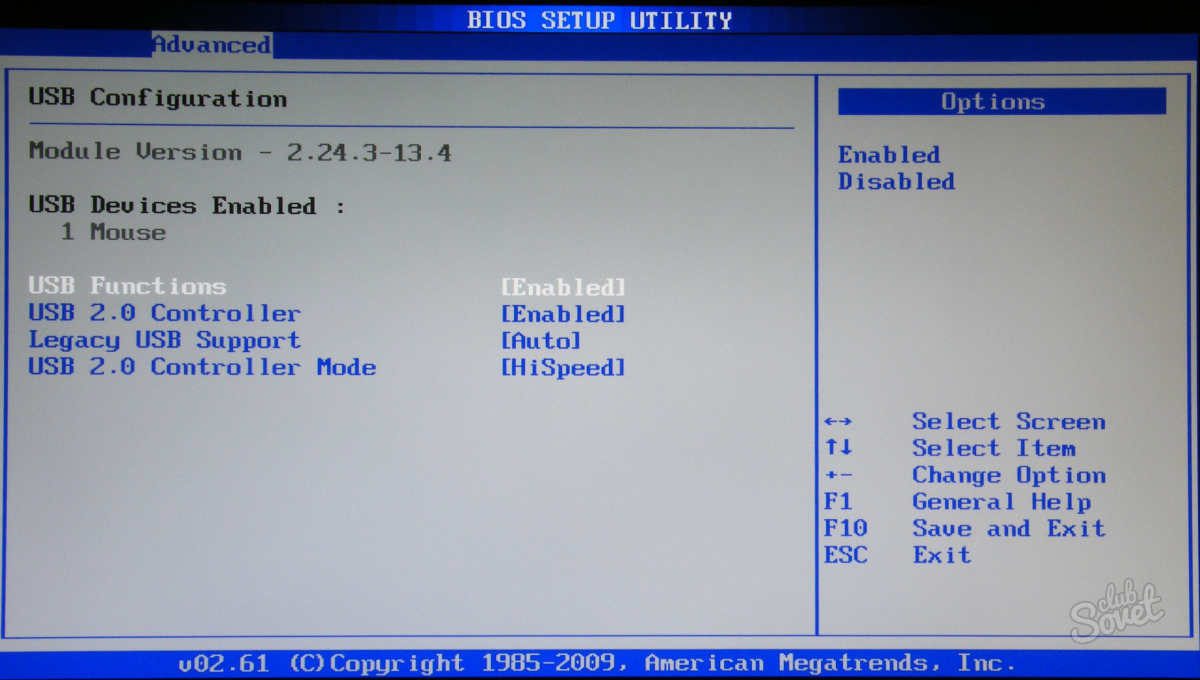

Si aucune des méthodes n'a aidé, le pont sud de la carte mère est endommagé. Comme dans ce dernier cas, nous vous conseillons d'amener votre ordinateur dans un centre de service où les réparations seront effectuées.
Connaissez-vous la différence entre les ports USB à l'arrière de l'ordinateur et à l'avant ? La différence est que les ports USB situés à l'arrière se connectent directement au contrôleur USB, qui se trouve sur la carte mère elle-même et en fait partie intégrante. Mais les ports USB avant passent par un hub USB et sont connectés via un câble, et ici il se peut que le câble soit de mauvaise qualité, et des problèmes avec les ports peuvent apparaître.
Si vous connectez deux périphériques USB gourmands en énergie (tel qu'un Disque dur et téléphone), alors il y aura une panne de courant de l'un de ces appareils, et il ne fonctionnera pas correctement ou ne fonctionnera pas du tout. Pourquoi te demander ? Le contrôleur USB fournit à l'appareil qui lui est connecté une alimentation -500 mA à 5 V. Si l'appareil d'interface USB ne dispose pas d'un adaptateur secteur supplémentaire, il doit alors fonctionner à partir de l'interface USB, sans alimentation supplémentaire, c'est-à-dire que 5 V doit être suffisant, mais si le contrôleur Deux appareils sont connectés via un concentrateur USB.
Les ports USB situés à l'avant de l'ordinateur sont des concentrateurs USB dotés d'un connecteur d'entrée à 9 broches pour la connexion à la carte mère d'un côté et de plusieurs ports USB pour la connexion de périphériques de l'autre. Le câble du hub USB transmet des informations à l'appareil connecté et lui fournit également de l'électricité, mais s'il y a deux appareils et que le hub est toujours alimenté par 500 mA à 5 V, alors bien sûr les appareils n'ont pas assez de puissance. À mon humble avis, vous pouvez connecter une souris, un clavier et une clé USB à un concentrateur USB, et si vous souhaitez utiliser d'autres appareils tels qu'un smartphone, un disque dur externe, etc. , vous devez utiliser un concentrateur USB avec une alimentation supplémentaire fournissant 5V à chacun de ses ports USB.

Si vous pensez que le port USB de votre ordinateur ne fonctionne pas, vérifiez le périphérique que vous connectez à un autre ordinateur. Après tout, il arrive aussi que ce ne soit pas le port USB qui ne fonctionne pas, mais l'appareil que vous essayez de connecter, mais cela se passe dans l'autre sens. Vérifiez le périphérique sur un autre ordinateur.Dans le BIOS Award, recherchez le paramètre Integrated Peripherals, et dans le BIOS Ami, le paramètre Advanced, accédez-y et voyez l'élément USB Configuration, appuyez sur Entrée, notre contrôleur USB ou USB Controller 2.0 devrait être dans la position Autorisé, c'est-à-dire activé.

Il arrive également que le port USB fonctionne et que l'appareil fonctionne correctement, mais il n'y a pas de connexion entre l'ordinateur et l'appareil ...... ici, le dysfonctionnement peut provenir du câble USB. Et il y a des cas où les ports USB du panneau avant ne sont pas connectés du tout.
Le concentrateur USB pourrait-il être défectueux ? Essayez un autre concentrateur USB avec un bon câble blindé. Connectez-le à un autre connecteur à 9 broches de la carte mère.
Parfois, les ports USB du panneau avant sont connectés à l'aide de câbles à broches (ils disent aussi en vrac), il se peut que le câble soit défectueux ou que les brochages soient mélangés.
